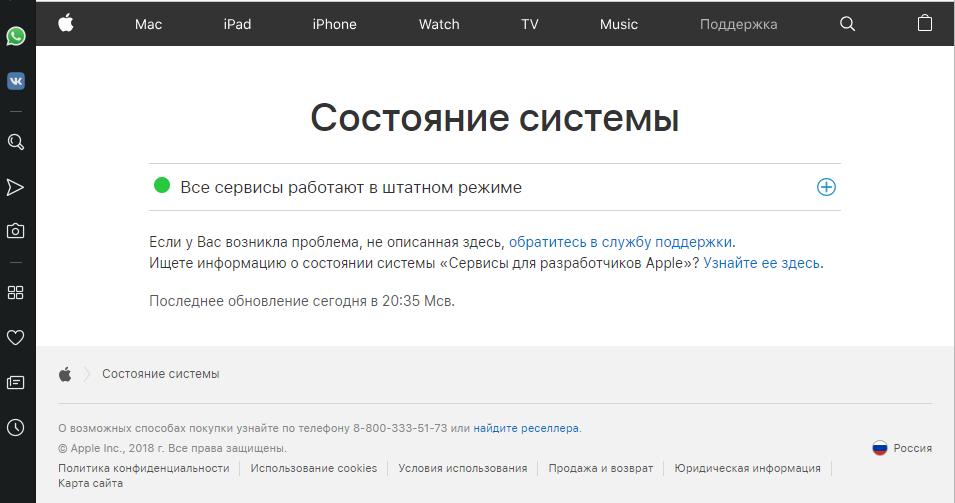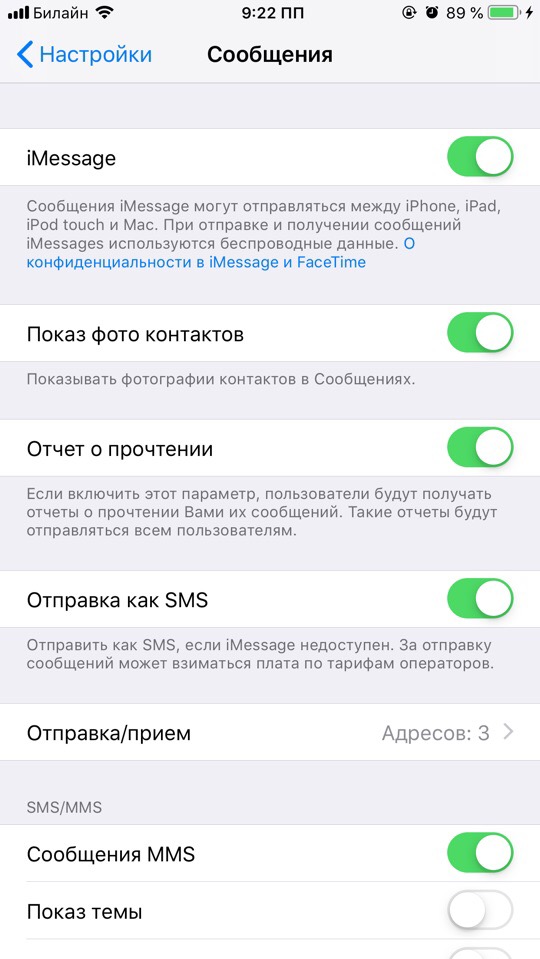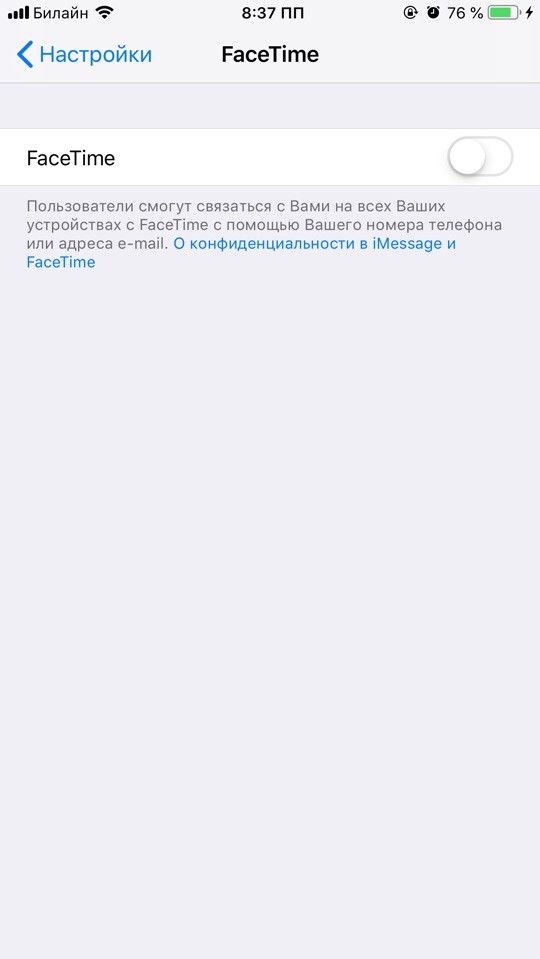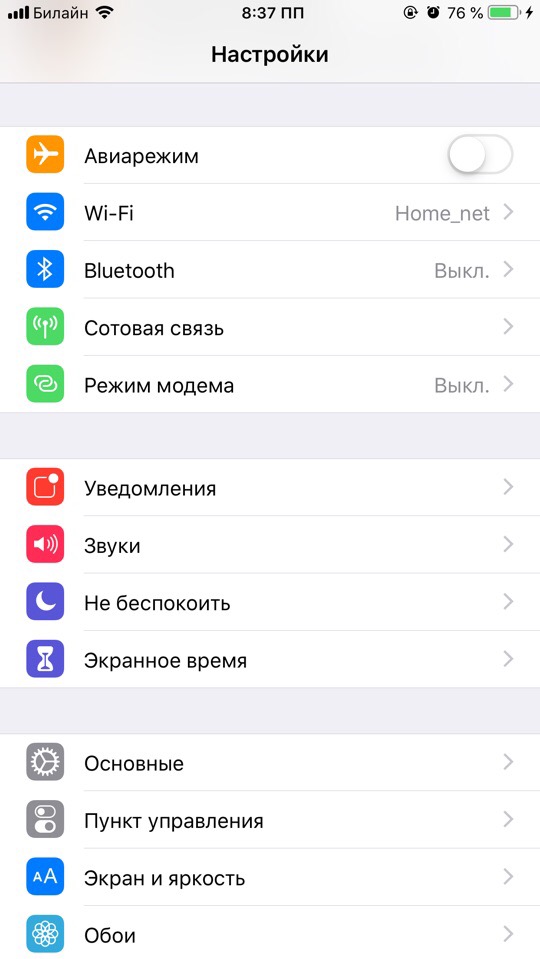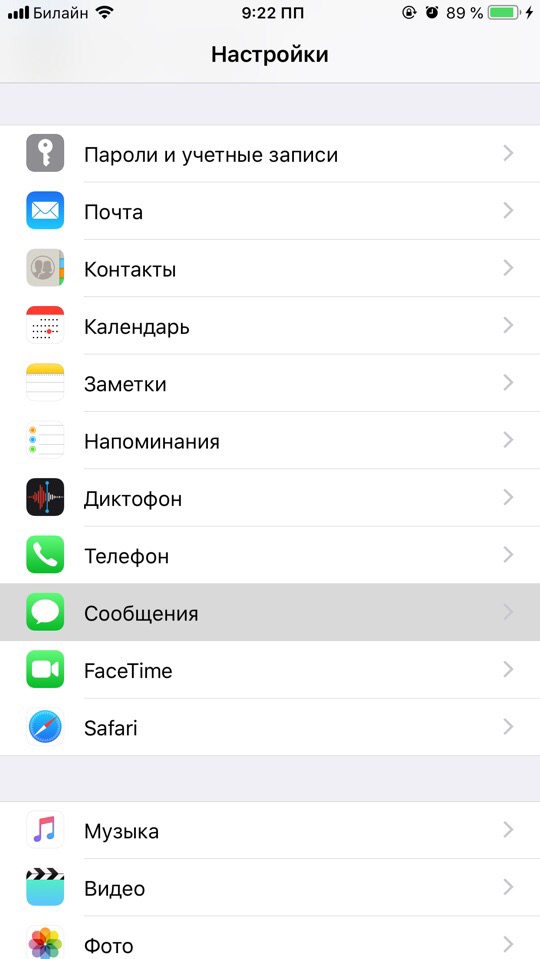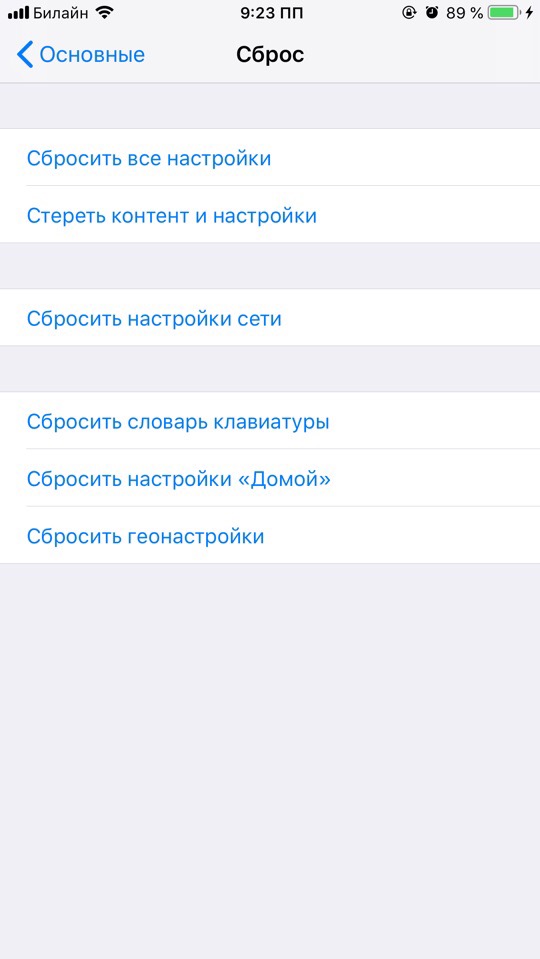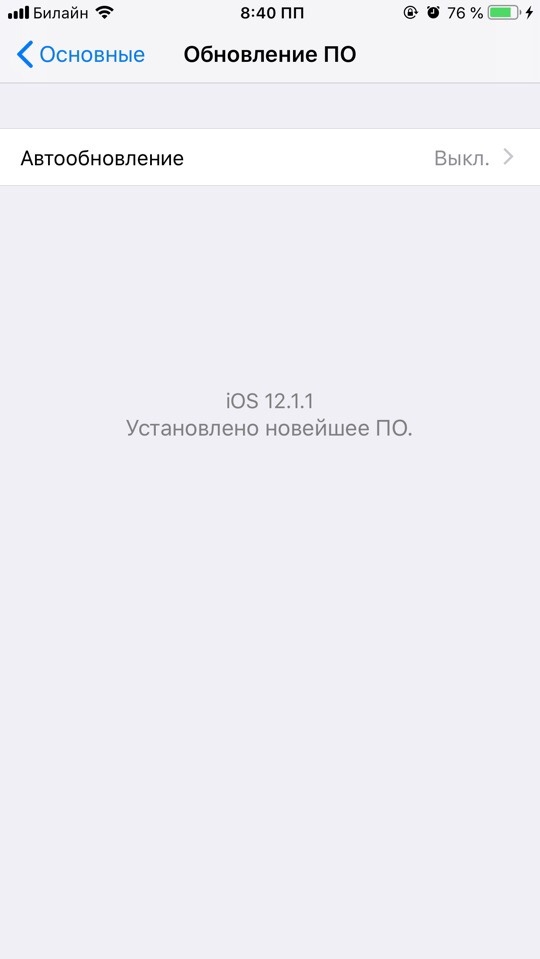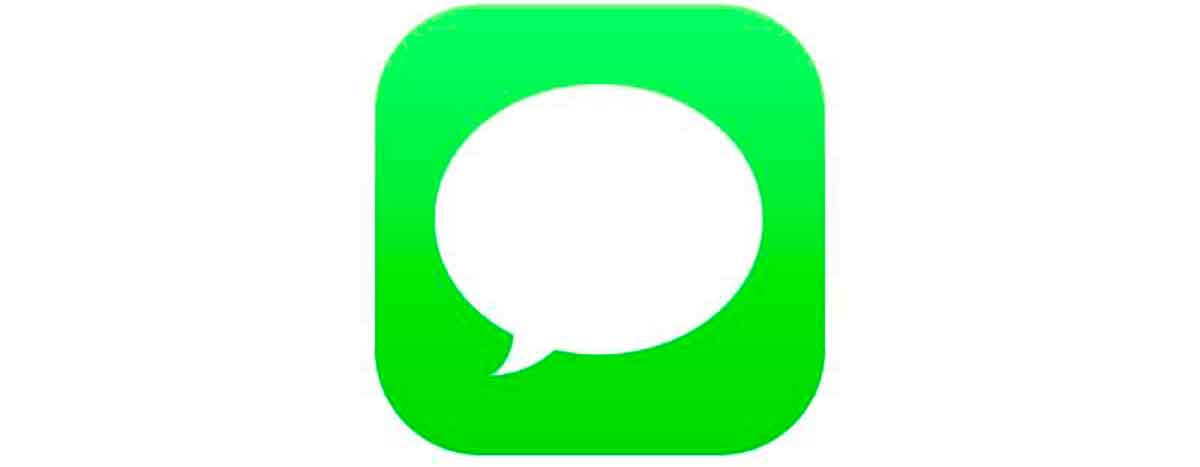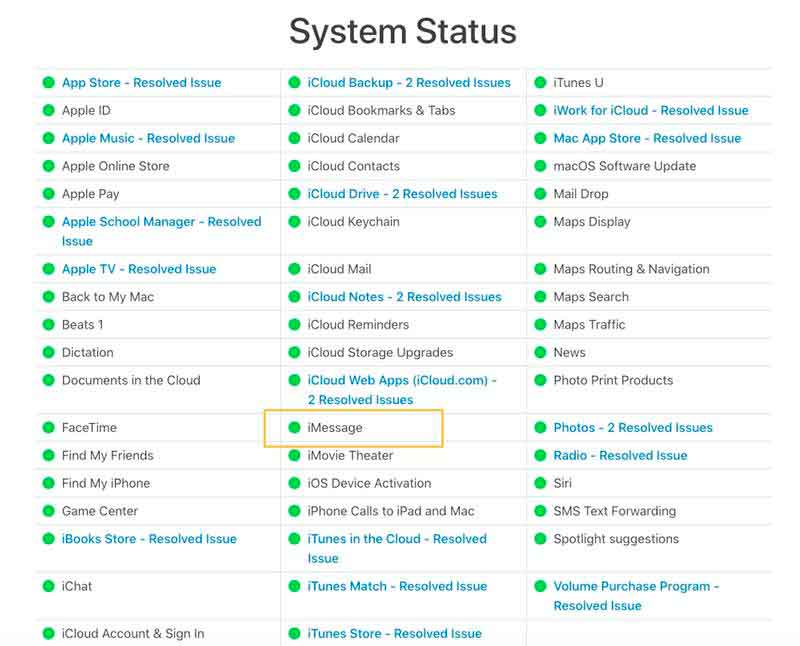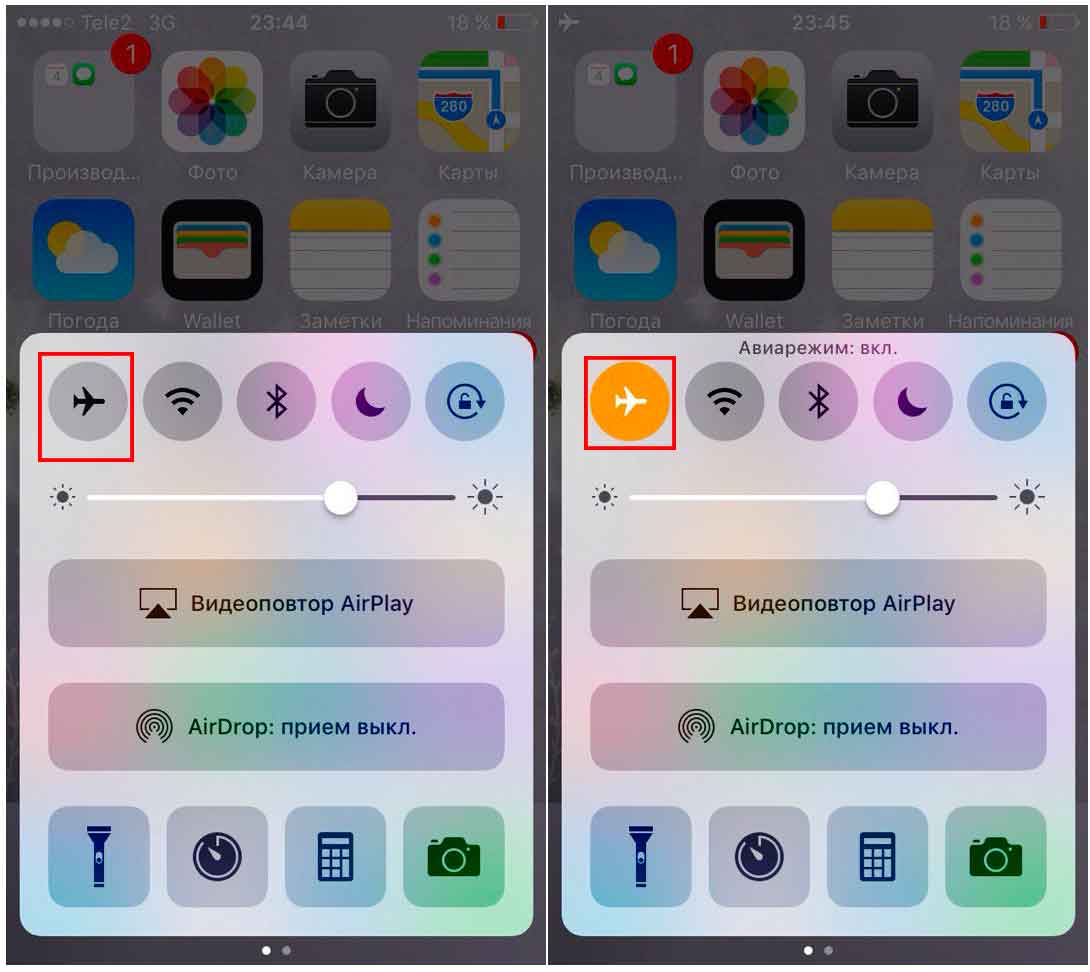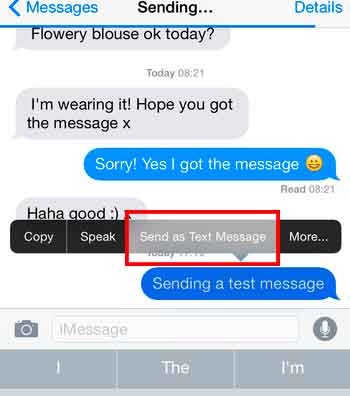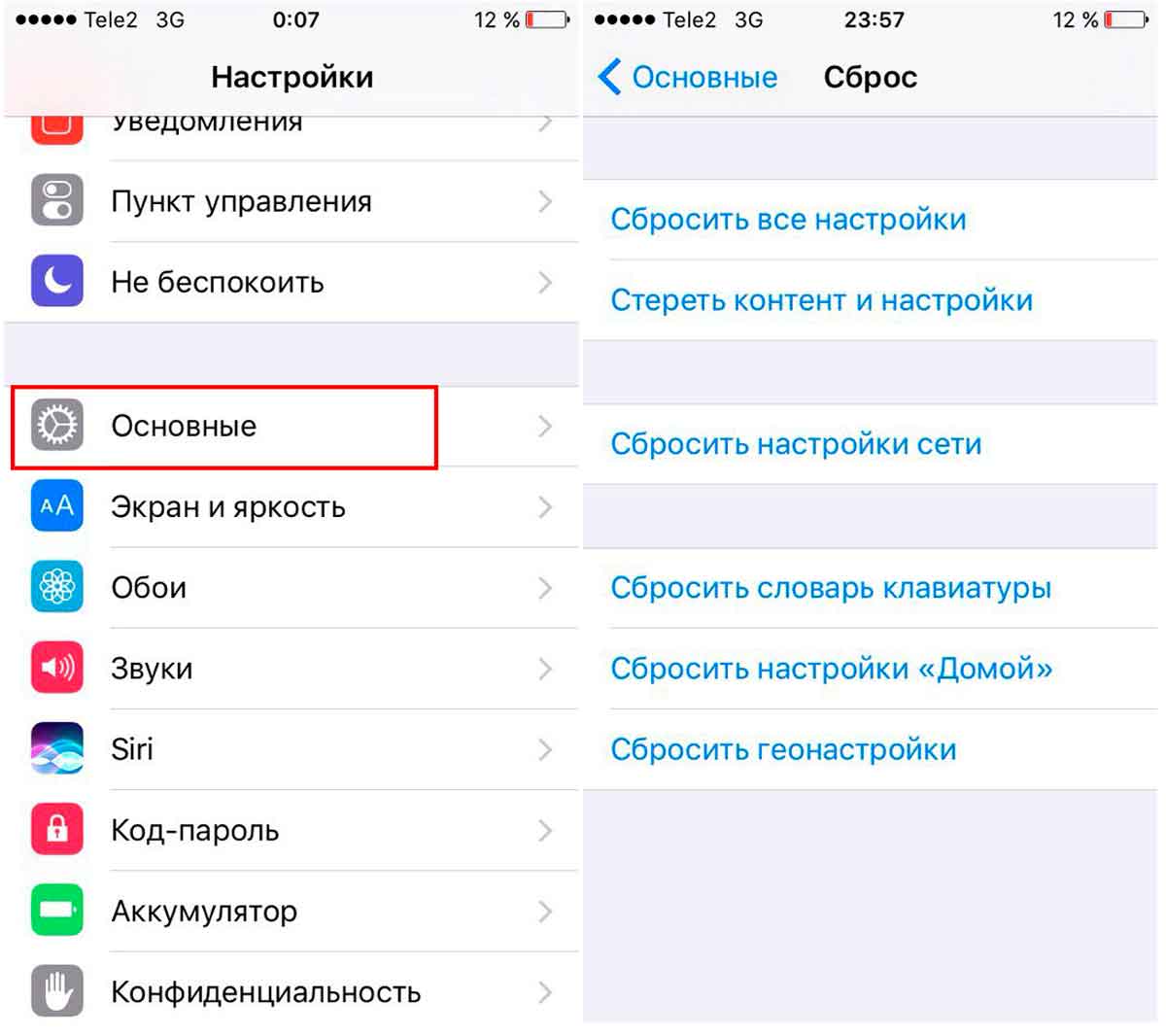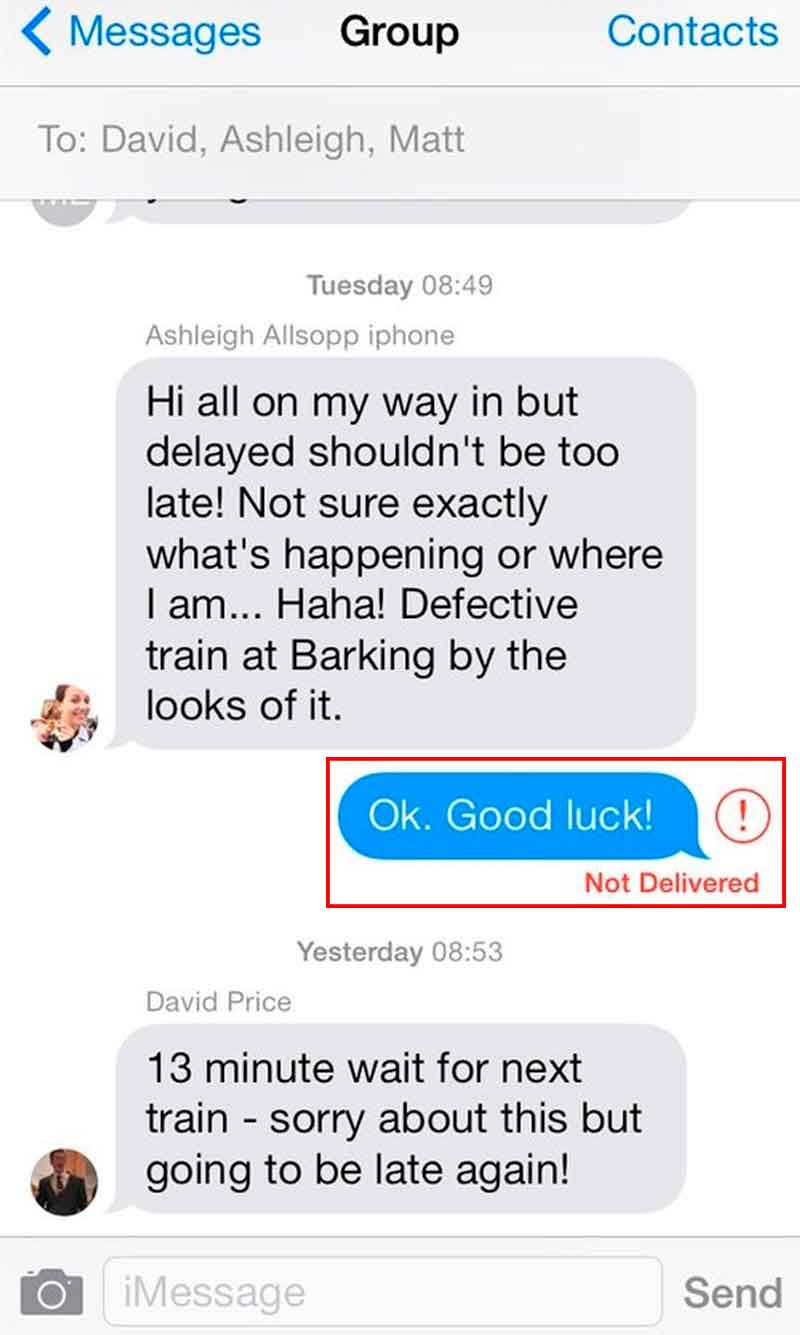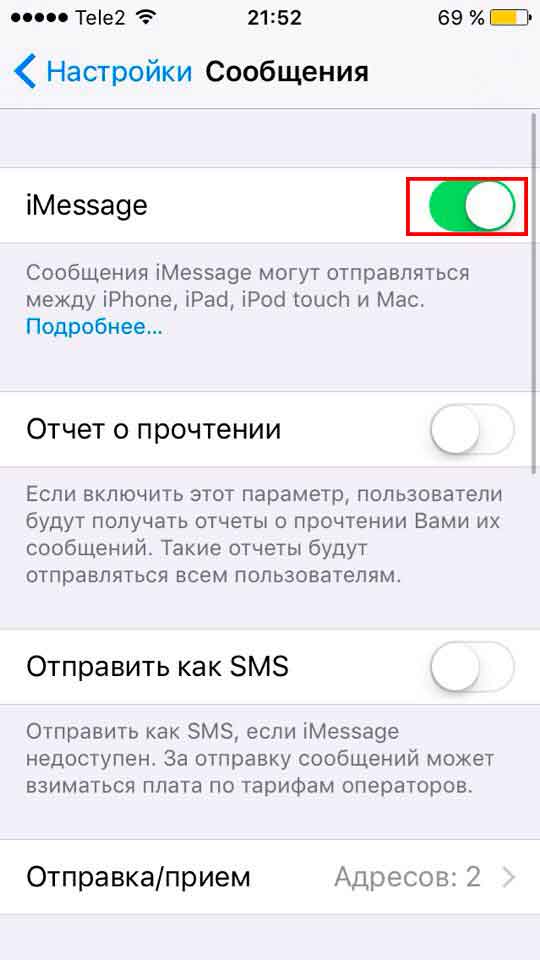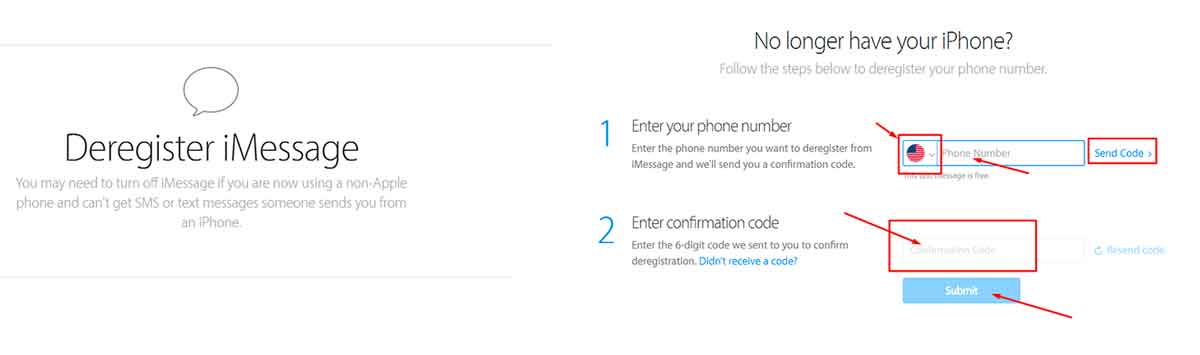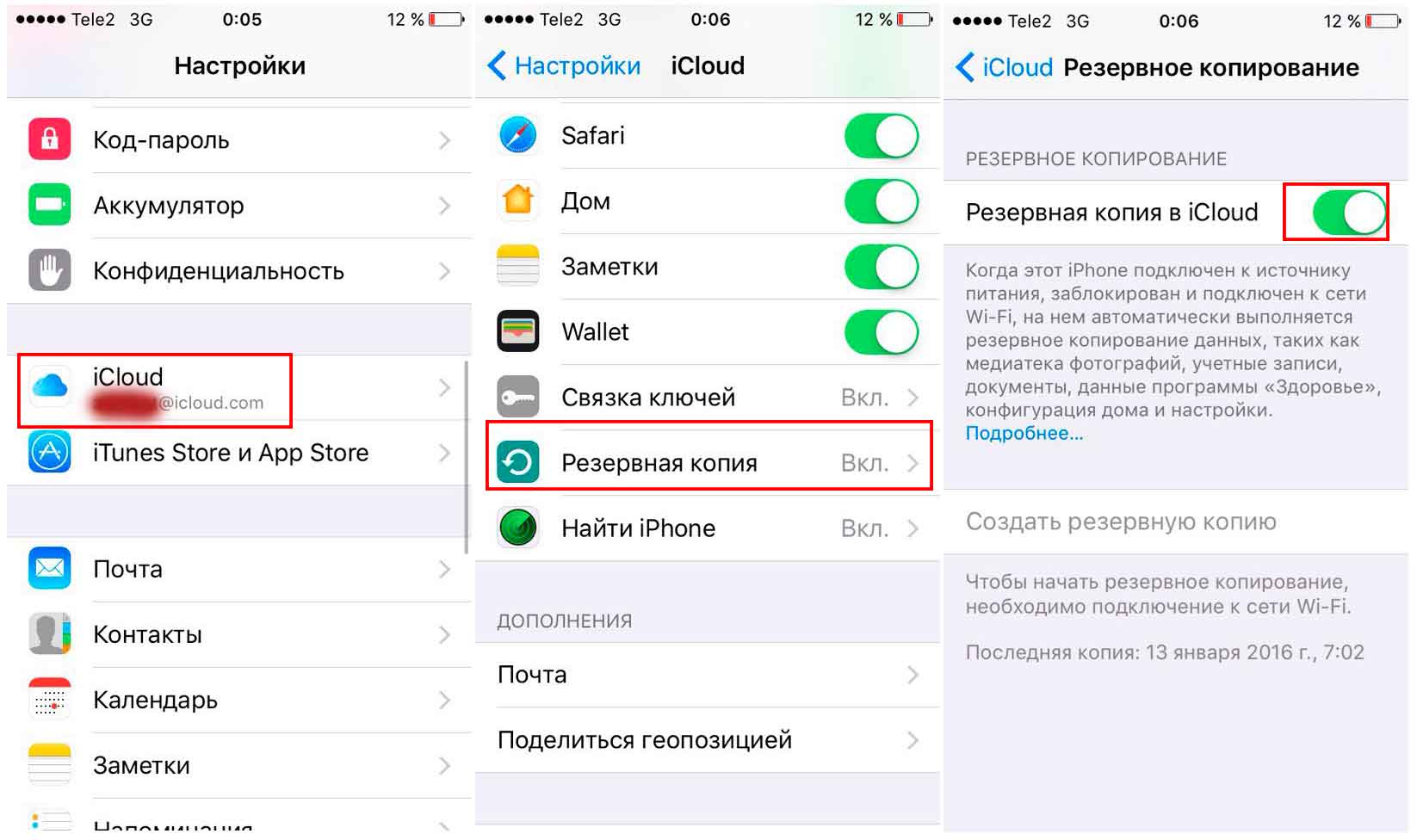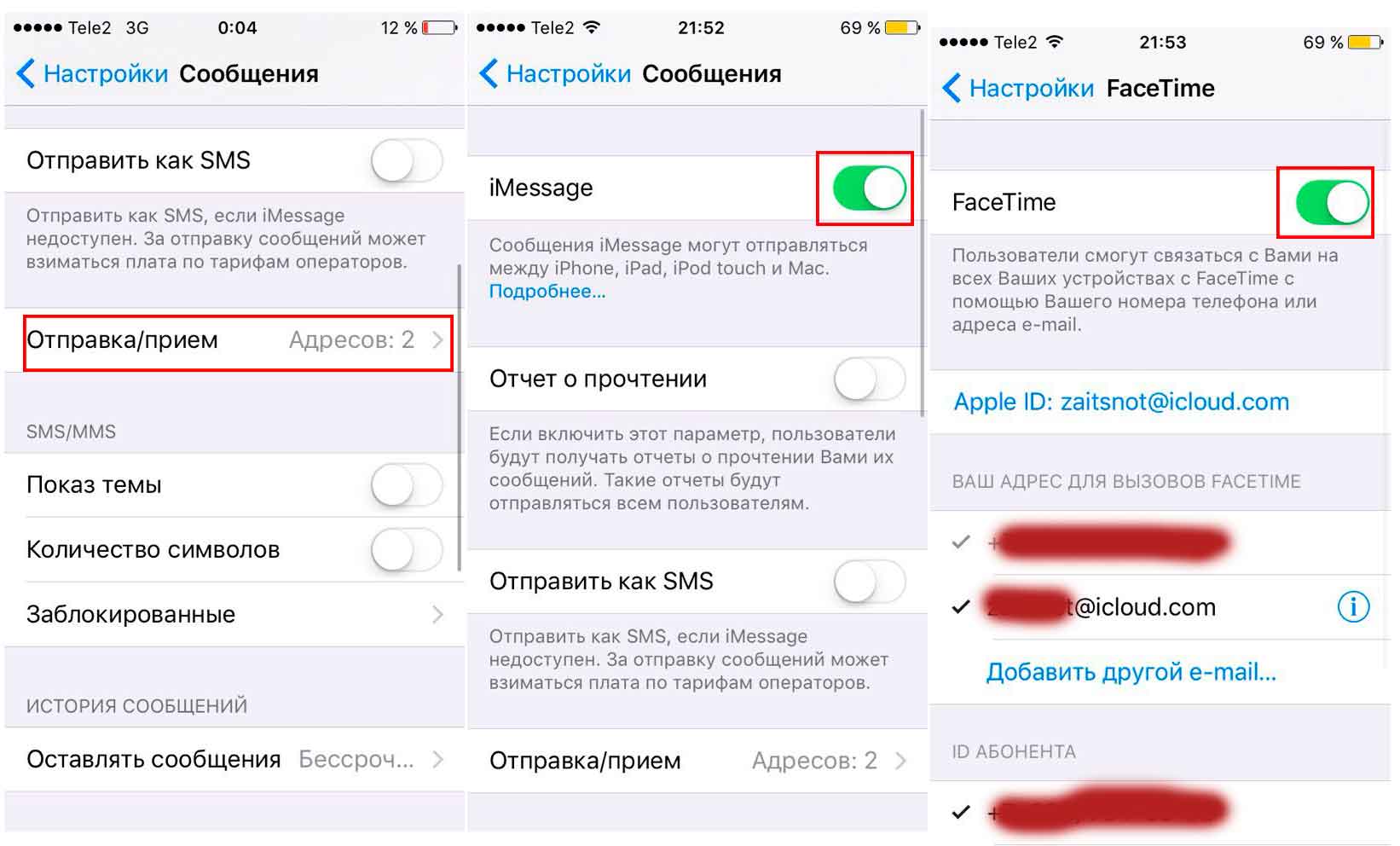Что делать, если Аймесседж не активируется
Apple не забывает про свой фирменный мессенджер iMessage: в iOS 15 приложение получило очередное обновление функций. К сожалению, никуда не делись проблемы: например, иногда посреди разговора мессенджер начинает отправлять сообщения в виде SMS, хотя предпосылок к этому, казалось бы, и нет. Чаще всего читатели нашего Telegram-чата сталкиваются с проблемой активации iMessage: такое случается и при первом запуске нового iPhone, и даже со смартфонами, которыми пользуются уже давно. Причин, по которым приложение уходит в длительный режим активации, может быть множество. Если столкнулись с этим и не знаете, что делать, вам точно пригодится наш материал: рассказываем, что делать, если столкнулись с ожиданием активации iMessage.
Рассказываем, как разобраться с проблемой ожидания активации iMessage
Перед тем, как использовать все вышеперечисленные способы, попробуйте на 30 секунд включить авиарежим на iPhone. Если после этого ожидание активации iMessage так и осталось, то пробуйте данные варианты.
Содержание
- 1 Почему не работает Аймесседж
- 2 Как отключить Аймесседж на Айфоне
- 3 Как поменять часовой пояс на Айфоне
- 4 Страница состояния системы Apple
- 5 Сброс настроек сети на Айфоне
Почему не работает Аймесседж
При активации iPhone часто не работает iMessage. Пользователи могут увидеть разные виды системных сообщений, но все они говорят о том, что iMessage уходит в бесконечное ожидание активации.
Проблема с активацией iMessage возникает не только на новых iPhone, но и на тех, что используются давно
- Ожидание активации (в настройках iOS);
- Не удалось войти, проверьте подключение к Сети;
- Активация не удалась;
- При активации произошла ошибка;
- Не удалось связаться с сервером iMessage.
Читайте также: 6 функций, позволяющих пользоваться iPhone во время тренировки
Прежде всего убедитесь в том, что вы все сделали правильно и не меняли никаких настроек. Вот, что нужно знать об активации iMessage и проверить в iPhone.
- Проверьте подключение к Интернету. Приложение может не активироваться из-за плохого сигнала сотовой сети. Подключитесь к стабильному Wi-Fi.
- Обязательно введите ваш адрес электронной почты — его можно использовать в качестве приема и получения сообщений.
- В некоторых случаях активация iMessage занимает до 24 часов.
Не забудьте подписаться на наш Яндекс.Дзен: в нем найдете еще больше интересных статей об Apple!
Как отключить Аймесседж на Айфоне
Попробуйте перезагрузить iMessage на iPhone
Один из самых действенных способов решения проблемы с активацией iMessage — это отключение функции с последующим включением.
- Зайдите в Настройки;
- Выберите «Сообщения»;
- Отключите ползунок возле «iMessage».
После этого перезагрузите iPhone и после включения снова зайдите в настройки и активируйте iMessage. Подождите пару минут, после чего проверьте, успешно ли прошла активация iMessage.
Сколько будет стоить iPhone SE 3. Спойлер: супер-дёшево
Как поменять часовой пояс на Айфоне
Еще одна проблема, из-за которой может не только перестать работать iMessage, но и даже браузер — это неправильный часовой пояс. Дело в том, что iPhone иногда некорректно определяет местоположение: из-за этого автоматическая смена времени происходит невовремя, а владелец смартфона и вовсе теряется во времени. Если в iPhone перестал работать iMessage, проверьте правильность установки часового пояса.
Проверьте, включено ли автоматическое определение часового пояса
- Зайдите в Настройки, выберите «Основные»;
- Выберите пункт «Дата и время»;
- Включите ползунок возле «Автоматически».
Кроме того, проверьте настройки геолокации iPhone, которая отвечает за определение часового пояса. Пункт должен быть включен, чтобы iPhone мог использовать текущее местоположение для определения. Эту настройку можно случайно отключить при оптимизации процессов, связанных с геолокацией.
Проверьте, включена ли установка часового пояса в настройках геолокации
- Зайдите в Настройки, выберите «Конфиденциальность»;
- Выберите «Службы геолокации»;
- Зайдите в пункт «Системные службы»;
- Включите переключатель рядом с «Установка часового пояса».
Читайте также: Как продлить автономность MacBook
Страница состояния системы Apple
Не так давно у многих пользователей случилась проблема, в результате которой произошла ошибка при подключении к iCloud. Всякий раз, когда с вашим устройством что-то не так или службы перестают работать, первоначально загляните на страницу состояния систем Apple.
Страница состояния систем Apple позволяет узнать, все ли службы работают корректно
На ней отображается, нет ли каких-либо ошибок в службах и работают ли они корректно в данный момент. Если кружок рядом с названием системы зеленый, то значит, что все в порядке. Если красный или желтый — произошел сбой. Теперь вы точно сможете понять, в чем дело и с чьей стороны неполадки. Обычно Apple устраняет сбои со своей стороны довольно быстро.
Лайфхак: 5 отличных аналогов Shazam для iPhone
Сброс настроек сети на Айфоне
Сброс настроек Сети — отличный способ решить проблему активации iMessage
Ваш iPhone должен быть иметь хороший сигнал подключения к Сети, а лучше — подключен к Wi-Fi. Если возможности подключиться к точке доступа нет, то проверьте работу Интернета на iPhone. Если индикатор сигнализирует о том, что все в порядке, но страницы в Safari не грузятся, попробуйте сделать сброс настроек сети на iPhone.
- Зайдите в Настройки;
- Выберите «Сотовая связь»;
- Зайдите в пункт «Сотовая сеть передачи данных»;
- В самом низу нажмите «Сбросить настройки» и подтвердите сброс.
Сетевые настройки iPhone будут сброшены до заводских значений. После этого активируйте iMessage: проблема с ожиданием должна исчезнуть.
iMessageПроблемы AppleСоветы по работе с Apple
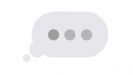
- 22 Ноября, 2018
- Приложения
iMessage представляет собой весьма полезный сервис, позволяющий пользователям отправлять различные мультимедийные сообщения. Начиная от фотографий и стикеров, заканчивая «анимоджи». Однако достаточно часто многие из владельцев яблочных смартфонов сталкиваются с долгим ожиданием активации iMessage. Далее в материале разберемся, почему так происходит и что можно с этим сделать.
Почему так происходит?
Вообще, стоит отметить, что причин возникновения ошибок в работе данного сервиса не так уж и много. Самое интересное, что каждая из них относится к конкретной стороне. Разъяснение и примеры следуют далее.
- Проблема ожидания активации iMessage на iPhone из-за сим-карты или же на линии оператора связи. Для того чтобы активировать данную функцию, ваш смартфон отправит сообщение (при попытке активации). Для этого на счету должно быть минимум 15 рублей. Также проблема может заключаться в низком качестве связи. В результате этого активировать iMessage будет практически невозможно.
- Что значит ожидание активации iMessage из-за проблем со смартфоном? В конкретном случае могут наблюдаться сбои в работе мобильной операционной системы. Также неисправность может заключаться и в работе некоторых деталей устройства, отвечающих за обеспечение связи.
- И последний вариант — сбои у компании разработчика. Это происходит в тех случаях, когда сервера не справляются с нагрузкой. Проверить это можно на официальном сайте компании, на странице состояния системы.
Первое, что необходимо проверить
Перед тем как активировать FaceTime или же iMessage, вам необходимо проверить несколько важных пунктов. Среди них:
- в приложении «Телефон» должен быть указан ваш настоящий и работающий номер;
- на устройстве должно присутствовать подключение к мобильной сети или же Wi-Fi;
- дата и время должны соответствовать действительности, исправить это можно в подразделе «Дата и время» раздела «Общие» в настройках;
- удостоверьтесь, что сим-карта активна.
Далее можно повторно выполнить активацию iMessage и FaceTime. Для этого:
- в настройках найдите подраздел «Сообщения»;
- в нем произведите активацию iMessage, переключив тумблер;
- далее вернитесь в общий перечень параметров и проследуйте в раздел ниже (с именем FaceTime);
- активируйте сервис, переключив тумблер.
Рассмотрим все возможные варианты разрешения проблемы, что делать, ожидание активации iMessage очень долго длится.
Проверка сим-карты и работа со вторым устройством
Для начала стоит проверить работоспособность вашего устройства. Для этого необходимо найти второй яблочный смартфон и выполнить следующие действия:
- Отключите сервис на обоих девайсах и включите его снова. Если они работают на одном и том же операторе и при этом функция не запустилась, то, скорее всего, проблема с сетью или же на серверах Apple. Если только на вашем устройстве, то выполните следующий шаг.
- Поменяйте местами сим-карты и попробуйте снова подключить iMessage. Если с другой симкой ваш айфон все так же не подключается, при этом карточка отлично работает на другом, то проблема заключается в вашем девайсе. В данном случае стоит обратиться в сервисный центр.
Еще что делать, ожидание активации iMessage очень долго длится.
Повторный запуск важных компонентов
Следующее, что стоит сделать при возникновении ошибки активации данного сервиса, — это перезагрузить его и общее соединение смартфона с мобильным оператором и интернетом. Для этого необходимо повторить следующий алгоритм:
- Запустите на телефоне стандартное приложение настроек.
- Найдите и откройте раздел сообщений.
- Отключите функцию iMessage, переключив тумблер.
- Теперь вернитесь в общий перечень параметров и зайдите в соседний подраздел FaceTime.
- Здесь также переключите ползунок, отключив опцию.
- Далее снова проследуйте в общее меню настроек и активируйте режим полета. Примерно на десять минут. Пока он выключен, продолжим разбираться с тем, что делать с очень долгим ожиданием активации iMessage.
- Следующим шагом вы должны отключить и включить соединение с Wi-Fi и мобильным интернетом.
- Теперь вы должны выполнить повторный запуск обоих сервисов. Как это сделать, вы уже знаете.
- Далее можно вернуться к режиму полета и отключить его. После этого у вас должно появиться предупреждение о том, что за отправку смс может взиматься плата. Подтвердите предупреждение.
- В том случае, если этого не произошло, повторите процедуру.
Перейдем к еще одному варианту, что делать, ожидание активации iMessage очень долго длится.
Жесткая перезагрузка
Уже не раз говорилось о том, что данное действие помогает решить достаточно много проблем, связанных с работой мобильной операционной системы. В конкретном случае это способно помочь разобраться с тем, что делать с очень долгим ожиданием активации iMessage. Делается все достаточно просто:
- Для моделей до седьмого поколения смартфонов зажмите клавишу питания.
- Не отпуская ее, зажмите кнопку «Домой».
- Дождитесь появления на экране логотипа производителя и отпустите комбинацию.
- Для устройств от седьмой модели и далее необходимо вместо «Домой» зажать одну из качелек громкости и дождаться появления логотипа, не отпуская при этом кнопки.
После выполнения данной процедуры снова перейдите в настройки и попробуйте снова активировать iMessage и FaceTime. Если это не помогло, переходите к следующему варианту.
Выход и повторный вход в Apple ID
Данный способ достаточно часто помогает при возникновении ошибки данного плана. Чтобы выполнить процедуру, просто следуйте представленному далее алгоритму.
- Запустите стандартное приложение настроек на своем смартфоне.
- Откройте раздел сообщений (так и называется). Прокрутите открывшийся перечень до строки с именем «Отправка/Прием» и откройте его.
- После перехода активируйте строчку с вашим Apple ID и кликните по всплывшему сообщению о выходе из аккаунта.
- Далее выйдите в основные настройки и запустите подраздел соединения с сетью Wi-Fi. Отключите его на десять минут. После включите обратно.
- Теперь вернитесь в основной раздел, пройдите в сообщения и включите сервис iMessage. Может всплыть сообщение с требованием ввести данные своего аккаунта.
- Теперь проверьте, активировалась ли опция.
Все еще длится ожидание активации iMessage очень долго? Что делать?
Сброс
В случае сохранения проблемы с работой опции стоит выполнить сброс настроек сети. Делается это достаточно просто и быстро:
- Запустите на смартфоне стандартное приложение с именем «Настройки».
- Там найдите и откройте раздел с основными параметрами под названием «Основные».
- Пролистайте открывшийся перечень до самого низа. Вам необходимо найти строчку «Сброс».
- Активируйте ее, и на открывшейся странице выберите опцию «Сбросить настройки сети».
- После этого вам будет предложено ввести свой пароль. Выполните действие и кликните по окошку с подписью «Сбросить сетевые настройки». Таким образом вы подтверждаете свое согласие на запуск процедуры.
В результате этого у вас будут удалены только пароли от сетей Wi-Fi.
Если проблема так и не решилась, перейдите к следующему разделу.
Обновление
Данный раздел актуален для пользователей, которые не ставят на свой смартфон самые последние версии мобильной операционной системы от Apple. Чтобы это исправить, вам необходимо сделать достаточно простые шаги:
- Запустите приложение настроек в телефоне.
- Найдите и откройте раздел «Основные».
- Отсюда проследуйте в подраздел «Обновление ПО».
- После этого у вас запустится автоматический поиск наиболее актуальной версии операционной системы. Если таковая будет найдена, смартфон предложит вам загрузить ее. Для этого нажмите на строку «Загрузить и установить».
- После этого дождитесь окончания загрузки и подтвердите установку.
ВНИМАНИЕ! Перед обновлением не забудьте поставить смартфон на зарядку. Если батарея сядет в ходе установки прошивки, возможно возникновение серьезных сбоев.
А что если ожидание активации iMessage очень долго длится по-прежнему?
Полный сброс
Этот шаг является последним в инструкции. Если же и он вам не поможет, то, скорее всего, проблема заключается в самом смартфоне. Чтобы выполнить сброс до заводских настроек, вам необходимо:
- поставьте девайс на зарядку;
- запустить стандартное приложение настроек смартфона;
- перейти в подраздел основных параметров;
- далее опуститься в самый низ до строки с подписью «Сброс»;
- в открывшемся меню выбрать вариант «Стереть контент и настройки»;
- после этого необходимо ввести пароль от своей учетной записи и подтвердить старт операции.
Если и это не помогло устранить на iOS ожидание активации iMessage в течение 24 часов, то стоит обратиться в службу поддержки компании-производителя.
У многих пользователей iPhone возникает ошибка при активации iMessage. Чаще всего эта проблема появляется с каждым новым обновлением iOS. Если у вас возникла данная проблема, предлагаем ознакомиться с нашими советами по исправлению ошибки.
Процесс активации iMessage обычно занимает до 24 часов. Однако случается, что активация завершается в течение часа или около того.
Если iMessage зависает, и надпись об ошибке не исчезает, существует несколько эффективных решений. Предлагаемые варианты применимы не только для ошибки «iMessage ожидание активации», но и при таких сообщениях, как «Активация не удалась» или «Произошла ошибка при активации».
Содержание
- 1 Почему при активации iMessage происходит ошибка?
- 2 Как исправить ошибку ожидания активации iMessage?
- 2.1 Выход из Apple ID с последующим входом обратно в систему
- 2.2 Обновление программного обеспечения
- 2.3 Сброс настроек сети
- 2.4 Вставьте SIM-карту в другой телефон, затем перезагрузите смартфон
- 2.5 Сброс настроек предупр. геопозиции
- 2.6 Стереть содержимое и настройки телефона
- 3 Заключение, iMessage так и не заработал?
Почему при активации iMessage происходит ошибка?
Прежде чем рассмотреть решение ошибки, нужно предпринять следующие действия. Как правило, на первом этапе сложностей нет. Все можно решить с помощью простых проверок. Так, если вы столкнулись с ошибкой при активации iMessage, можно просто выполнить быстрые проверки, перечисленные ниже. Если повезет, проблему с активацией iMessage удастся решить в кратчайшие сроки.
1. Убедитесь, что в приложении «Телефон» вы указали свой номер. В верхней части «Контакты» должен высветиться ваш номер. Если его там нет, нужно перейти в «Настройки» → «Телефон» → «Мой номер» и нужно ввести свой номер.
2. Посмотрите, что вы подключены к Wi-Fi (или есть подключение к мобильной сети).
3. В разделе «Настройки» перейдите в раздел «Общие» и убедитесь, что «Дата и время» настроены верно.
Необходимым условием является наличие оператора, который поддерживает iMessage. Чаще всего операторы, такие как: Теле 2, МТС, Билайн, Мегафон и др. поддерживают iMessage.
Если вы испробовали все методы, подождали 24 часа, а iMessage не заработал, рекомендуется обратиться к своему оператору. Это необходимо, чтобы убедиться, что в вашем тарифном плане SMS-сообщений нет каких-либо ограничений, которые могли бы помешать активации Facetime или iMessage.
*Методы, описанные ниже, также могут быть использованы для исправления ошибки в ожидании активации Facetime.
Как исправить ошибку ожидания активации iMessage?
Это простое решение очень эффективно, в решении различных проблем iPhone. Всего в несколько шагов, можно избавиться от ошибки «iMessage ожидание активации».
1. Откройте настройки.
2. Нажмите «Сообщения».
3. Переключите ползунок iMessage в положение “Выкл”.
4. Вернитесь назад и выберите Facetime. Переключите ползунок Facetime в положение “Выкл”
6. Включите на несколько минут режим полета, после отключите.
7. Перезагрузите Wi-Fi и мобильный интернет.
8. Вернитесь назад и снова выберите «Сообщения». Переключите ползунок iMessage в положение “Вкл”.
9. Вернитесь назад и выберите Facetime. Переключите ползунок Facetime в положение “Вкл”.
10. Вернитесь назад и прокрутите страницу вверх до пункта «Авиарежим», затем отключите режим полета.
12. Если появится сообщение о том, что ваш оператор может взимать плату за SMS, нажмите «ОК».
13. Если этого не произошло, снова выключите iMessage и Facetime.
14. Перезагрузите IPhone.
Для того, чтобы перезагрузить iPhone, нажмите и удерживайте кнопку «Питания», а затем перетащите ползунок, чтобы отключить телефон. После того, как телефон выключен, нажмите и удерживайте кнопку «Питания», пока не увидите логотип Apple.
Вернитесь в «Настройки», коснитесь «Сообщения» и снова включите iMessage. Надеемся, что это изменит ситуацию, и служба iMessage активируется.
Данный метод исправления ошибки, ожидающего активации iMessage, был обнаружен пользователями на форуме Apple. Это может показаться странным, но данное решение является одним из самых успешных способов заставить iMessage или Facetime заработать.
Выход из Apple ID с последующим входом обратно в систему
Если вышеупомянутые решения не устранили проблему, и вы по-прежнему видите одно из сообщений об ошибке активации iMessage, выйдите из своего Apple ID и войдите в систему. Давайте посмотрим, как это сделать:
1. Нажмите «Настройки» и перейдите «Сообщения».
2. На экране «Сообщения» прокрутите вниз до пункта «Отправка/приём» и коснитесь его.
3. Нажмите на значок Apple ID.
4. Вы увидите всплывающее окно, нажмите «Выйти».
5. Теперь перейдите в «Настройки» → «Wi-Fi» → переключите ползунок в положение “Выключено” на несколько минут.
6. После включите Вай-фай, переключив ползунок в положение “Включено”.
7. Нажмите «Настройки»→ «Сообщения»→ «Включено».
8. При появлении запроса, введите свой Apple ID и проверьте, не пропало ли сообщение об ожидании активации iMessage.
Скорее всего это позволит активировать iMessage. Если нет, существует еще два метода.
Обновление программного обеспечения
Если все решения, упомянутые выше, не смогли устранить проблему, обновите устройство до последней версии. Для этого нажмите: «Настройки» → «Основные» → «Обновление программного обеспечения (ПО)».
Если Айфон не видит обновление или оно отсутствует, восстановите его с помощью iTunes. Перед восстановлением убедитесь, что вы используете резервную копию устройства.
Сброс настроек сети
Данное решение помогло многим пользователям и они наконец, избавились от ошибки «iMessage ожидание активации». Необходимо понимать, что при использовании этого способа сбросятся настройки Wi-Fi-сети.
1. Перейдите в «Настройки» → «Основные».
2. Нажмите «Сброс».
3. Далее нажмите «Сбросить настройки сети».
4. Введите свой пароль.
5. Нажмите «Сбросить сетевые настройки», чтобы подтвердить свое действие.
Это не удалит информацию с вашего iPhone, кроме паролей Wi-Fi. При входе в сеть Wi-Fi нужно будет повторно ввести исчезнувшие пароли.
Вставьте SIM-карту в другой телефон, затем перезагрузите смартфон
Данное решение не описано в Интернете, однако тоже может помочь активировать iMessage. Для этого нужно вытащить SIM-карту и вставить ее в запасной iPhone, который находится рядом или одолжить у друга:
1. Откройте «Настройки» → «Сообщения» и выключите iMessage.
2. Нажмите и удерживайте кнопку «Выключения».
3. Перетащите ползунок, чтобы отключить iPhone.
4. Удалите SIM-карту и вставьте ее в другой iPhone.

6. Затем перейдите в «Настройки» → «Основные» → «Сброс» → «Сброс настроек сети». Как объяснялось выше, это приведет к сбросу настроек Wi-Fi, поэтому вам придется вводить пароли для сетей Wi-Fi.
7. После сброса включите Wi-Fi.

Если на втором смартфоне, ошибка активации iMessage пропала, проблема заключается не в SIM-карте, а в прошивке или повреждениях основного iPhone.
Сброс настроек предупр. геопозиции
Существует еще один простой метод, при помощи которого можно избавиться от проблемы – это сбросить настройки местоположения и конфиденциальности. Вот как это сделать:
1. Перейдите в «Настройки».
2. Нажмите «Основные».
3. Затем нажмите «Сброс».
4. Вы увидите «Сбросить предупр. геопозиции», нажмите на него.
5. Введите свой пароль.
6. Нажмите «Сбросить предупр. геопозиции», чтобы подтвердить свои действия.
Необходимо знать, что после того, как вы это сделаете, приложения, которые есть на iPhone, больше не будут использовать ваше местоположение.
Стереть содержимое и настройки телефона
Если создается ситуация, при которой кажется, что ничего не работает, рекомендуется начать все сначала. Для этого нужно удалить все содержимое и настройки со своего iPhone, а затем настроить его, как будто это новое устройство.
1. Откройте «Настройки»→ «Основные»→ «Сброс».
2. Нажмите «Стереть контент и настройки».
3. Введите свой пароль.
4. Нажмите «Стереть данные своего iPhone».
5. После этого устройство перезагрузится.
6. Настройте его, как новое устройство.
7. Затем настройте iMessage.
Так как данная операция приведет к удалению всего, что было сохранено на iPhone, нужно заранее создать резервную копию данных.
Заключение, iMessage так и не заработал?
Надеемся, что предложенные решения помогут вам исправить ошибку при активации iMessage / FaceTime на устройстве iOS. С данной проблемой сталкиваются многие пользователи iPhone и iPad, теперь она должна быть решена без особых проблем.
Если ни один из рассмотренных методов не сработал, и проблемы с активацией остались, подождите 24 часа для активации iMessages. Все методы устранения неполадок, которые вы только что сделали, не в состоянии заставить iMessages работать немедленно. Возможно, данная услуга сможет восстановиться в течение этого периода.
Если проблема сохраняется даже после обновления программного обеспечения или восстановления устройства, вы можете обратиться в компанию Apple за помощью.
[dzs_videogallery id=”pri-aktivatsii-imessage-proizoshla-oshibka” db=”main”]
В предыдущей статье мы рассмотрели, как блокировать рекламу на андроид устройствах не только в браузере, но и в играх, приложениях. Прочитать инструкцию Вы можете здесь. На этот раз мы объясним и расскажем, как исправить различные проблемы, которые связаны с iMessage на iPhone, iPad или Mac. В том числе, в инструкции наглядно покажем, что делать если iMessage не активируется, а также многое другое.
Что такое iMessage в айфоне? Это приложение для бесплатного обмена сообщениями между пользователями портативной техники от компании Apple. В отличие от обычных текстовых SMS-сообщений, iMessage совершенно бесплатные, но может взиматься дополнительная плата за использование сети интернет. Время от времени, аймесседж перестает работать и функционировать в штатном режиме. Вероятно, на это существуют свои причины, о которых мы и будем говорить. Как правило, это проблема с сервером сообщений (на стороне Apple), проблема с настройками и программным обеспечением самого iPhone или iPad.
Проверка сервера сообщений
Первая проблема, из-за которой Вы не сможете активировать или отправить аймесседж — неработающий сервер сообщений. Такое случается редко, но время от времени доставляет массу неудобств. Например, 15 февраля 2017 года, пользователи и поклонники компании Apple обратили внимание на неработающее приложение iMessage.
Вы можете самостоятельно проверить работоспособность каждой онлайн – системы или сервиса, которые могут быть связаны с сервером Apple, например, iCloud, App Store и т.д. Для этого перейдите на странице проверки состояния системы.
Информация, которая представлена на сайте Apple, предоставит Вам актуальную информацию о состоянии сервиса iMessage. Обратите внимание именно на этот сервис, т.к. в данном случае, мы рассматриваем проблемы, которые связаны с неполадками этой функции. Слева от нее должен находиться зеленый кружок. Если iMessage не работает, Вы все равно сможете общаться с друзьями, но в этот раз, уже при помощи SMS-сообщений.
Отсутствие сети или слабый сигнал
Еще одна причина, почему аймесседж не может работать на вашем телефоне – мощности сигнала сети интернет не хватает для штатного функционирования приложения. Если Ваш телефон находится в сети GPRS, а не EDGE, 3G или 4G, сообщение попросту не отправится, iMessage «Зависнет».
Может быть, Вы находитесь в метро, или телефон попросту задумался. В этом случае, для быстрого поиска 3G или 4G интернета пользователям помогает включение/выключение авиарежима на 5-10 секунд. После таких действий происходит обновление данных сотового оператора и модема на iPhone. Устройство переподключается к наиболее ближайшей вышке оператора и интернет-соединение становится наиболее качественным, чем ранее.
Если Вам до сих не удалось установить качественное соединение с сетью передачи данных, и по близости нет доступных Wi-Fi точек доступа, Вы можете нажать и удерживать пальцем на недоставленном сообщение. Когда появится всплывающее окно, выберите «Отправить как текстовое сообщение» из предложенных опций.
Если Вышеописанные советы не помогли, попробуем сбросить настройки сети оператора и iPhone. Нажмите «Настройки» — «Основные» — «Сброс» — «Сбросить настройки сети».
Новый смартфон
Еще одна причина, из-за которой Вы не можете отправить iM сообщения или Ваш друг его не получает – другой смартфон.
На заметку! iMessage сообщения могут быть получены и отправлены исключительно на устройствах компании Apple.
Если Вы или Ваш друг недавно сменили iPhone на гаджет от другой компании, это и будет являться основной причиной, из-за которой невозможно возобновить работоспособность iMessage. Любые текстовые сообщения будут отправлены в виде SMS (зеленый цвет).
Советуем Вам, прежде чем переходить от iPhone к Android или другой ОС, преждевременно отключать аймесседж на старом айфоне. В противном случае, все Ваши друзья не смогут «Достучаться» до Вас. Как поменять iMessage на SMS мы расскажем далее.
Перейдите в раздел «Настройки» — «Сообщения». Сдвиньте ползунок мессенджера в неактивное состояние. После выключения текстовых сообщений от компании Apple, их цвет в чате измениться с синего на зеленый.
Иногда пользователи попадают в ситуации, из-за которых не было возможности отключить вручную iMessage в настройках телефона. В этом нет ничего страшного. Есть альтернативный способ удаленного отключения текстовых сообщений. Для этого следует написать по форме обратной связи в компанию Apple. Они существенно упростили этот шаг и выпустили ВЕБ-инструмент, для автоматического выключения аймесседж в режиме «Онлайн».
Выберите страну. Введите контактный номер телефона и ожидайте СМС сообщения, для деактивации функции iM.
Как отправить аймесседж на мак?
Возможно, после продажи iPhone, Вы хотите поддерживать связь с родными и близкими через iMessage. Вы можете продолжать получать сообщения на Вашем iPad или Mac, но, учтите, что эти сообщения не будут появляться на устройствах, без iOS системы.
Такие сообщения будут переданы с использованием идентификатора, который не связан с Вашим контактным номером телефона, а наоборот, напрямую зависит от адреса электронной почты iCloud. Проверьте настройки облачного сервиса на Вашем iPad. Перейдите в «Настройки» — «Сообщения» — «Отправить и получить».
Восстановление iM из резервных копий
Предположим, что Вы сохраняли в iCloud резервную копию Вашего телефона. Если непонятным образом Вы потеряли все переписки с друзьями и близкими, их всегда можно восстановить. Рекомендуем Вам заранее сохранять резервные копии телефона. «Настройки» — «iCloud» — «Резервное копирование» — «Создать резервную копию». Перед созданием резервной копии следует проверить, что будет записано в облачное хранилище данных. Перейдите в раздел «Настройки» — «Хранение» — «Управление резервными копиями». Нажмите на значок смартфона. Система предложит выбрать данные для резервного копирования. К большому счастью, компания Apple заботится о своих пользователях и резервное копирование сообщений iMessage стоит в автоматическом режиме.
Наиболее подробная инструкция по восстановлению iPhone или iPad из резервной копии находится здесь.
iMessage при активации произошла ошибка
Многие пользователи iPhone жалуются на проблемы с активацией электронных сообщения. Выполните следующие шаги, которые помогут решить Вашу проблему:
1. Перейдите в раздел «Настройки» — «Сообщения» — «Отправить и получить». Выберите адреса электронной почты и удалите их.
2. Вернитесь на предыдущий вид экрана, в главное меню настроек сообщений. Переведите ползунок в неактивное состояние.
3. Перейдите в «Настройки» — «FaceTime». Выберите и деактивируйте все email адреса, которые были привязаны к видеосвязи. Передвиньте ползунок FaceTime в неактивное состояние.
4. Подождите 5 минут.
5. Включите FaceTime и iMessage без добавления адресов электронной почты. Приложению будет достаточно Вашего номера телефона.
Наша инструкция поможет найти ответ один из популярных вопросов: «Почему не активируется iMessage на iPhone 5S».
Если у Вас остались вопросы, мы готовы ответить на них в комментариях к этой статье.
Предлагаем ознакомиться с премиальным, ультратонким защитным стеклом от компании Benks для iPhone 6/6S на весь экран. Скругленные грани по 3D технологии защищают смартфон от умеренных механических повреждений на все 360 градусов.
Download Article
Helpful ways to troubleshoot «An error occurred» or «Waiting for Activation» notification for iMessage
Download Article
Are you getting signed out of iMessage without your permission? If you see a notification on your iPhone that says you’re being logged out of iMessage, this doesn’t necessarily mean you’ve been hacked. This error can be caused by a faulty SIM card, a software bug, or your device settings. This wikiHow will show you how to fix your iPhone when it keeps signing out of iMessage.
Things You Should Know
- Toggle off «iMessage» and restart your iPhone or iPad. Toggle on «iMessage» again.
- Make sure your SIM card or eSIM is up to date. Contact your provider for a new one or activate it again.
- Go to «Settings» → «General» → «Transfer or Reset iPhone» → «Reset» → «Reset Network Settings». Try to log in again.
-
Turn off iMessage and turn it on again. Disabling and re-enabling iMessage on your iPhone or iPad will often clear up errors about iMessage being signed out.
- Open your iPhone’s Settings.
- Tap Messages.
- Toggle off «iMessage.»
- Restart your iPhone or iPad.
- After your device is on again, return to Messages in Settings and toggle on iMessage.
Advertisement
-
Make sure your iPhone or iPad has the latest operating system. Software updates include important bug fixes. Be sure to update the iOS on your iPhone or iPad, and then try to sign into iMessage again.
- Open Settings → General → Software Update. If there’s an available update, tap Install.
-
Make sure your SIM card is up to date with your provider. Recently, T-Mobile and AT&T merged into one provider. If you have an old SIM card from either company before the merge, you should have been given a new SIM card to install on your phone. Contact your phone provider to make sure your SIM card is up to date.
- If you have an eSIM activated on your iPhone, you may want to switch over to a physical SIM card. Otherwise, contact your provider to reactivate your eSIM.[1]
- If you have an eSIM activated on your iPhone, you may want to switch over to a physical SIM card. Otherwise, contact your provider to reactivate your eSIM.[1]
Advertisement
-
iMessage needs a Wi-Fi or cellular connection to work. If you see an error message when activating iMessage, make sure you’re connected to Wi-Fi or a cellular network.[2]
-
If your iPhone or iPad has the wrong time, you will run into problems with iMessage. Go to Settings → General → Date & Time, and toggle on Set Automatically.
Advertisement
-
Erase all your network settings. If you’re still signed out of iMessage, this trick will completely reset your network settings. Keep in mind that performing this action will delete saved Wi-Fi passwords and Bluetooth connections.
- Open the Settings app.
- Go to General → Transfer or Reset iPhone → Reset
- Tap Reset Network Settings.
- Once your network settings have been reset, try to log into iMessage again.
-
Change your password. You may be entering the wrong password for your Apple ID. Begin the reset process and enter a new, secure password. Log in again with your new password.
Advertisement
-
Two-factor authentication can help protect your account. If you suspect you’re being logged out of iMessage due to a hacker on your phone, enabling two-factor authentication can block them from seeing sensitive information.
- On your iPhone or iPad, open Settings → your Apple ID → Password & Security → Turn On Two-Factor Authentication. You’ll need to provide a trusted phone number.
- On your Mac, click the Apple menu → System Settings/System Preferences → your Apple ID → Password & Security. Click Turn On next to Two-Factor Authentication.
Ask a Question
200 characters left
Include your email address to get a message when this question is answered.
Submit
Advertisement
Thanks for submitting a tip for review!
References
About This Article
Thanks to all authors for creating a page that has been read 35,994 times.